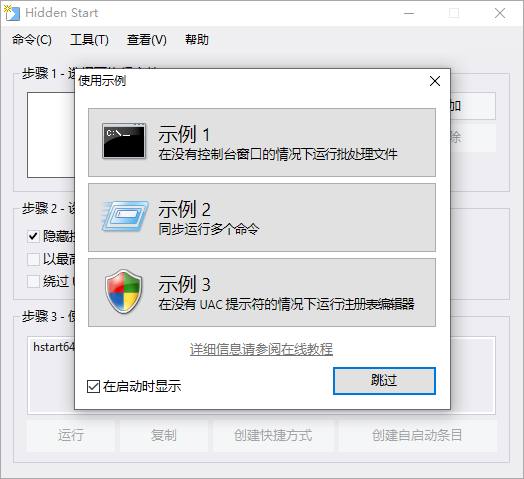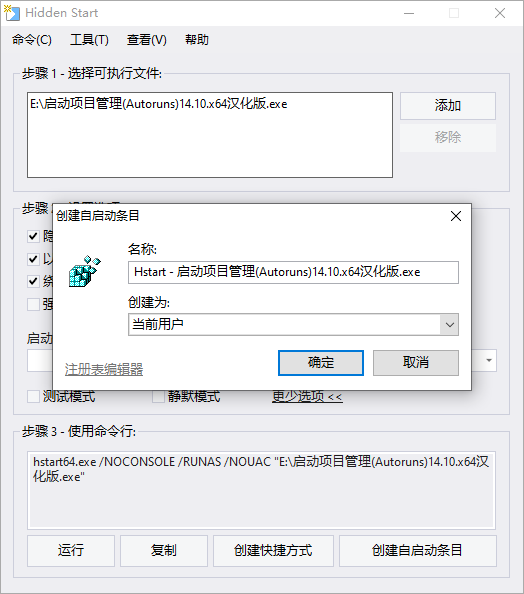绕过 UAC,隐藏控制台窗口,使用 Hidden Start 在后台运行应用程序。
正常情况下,控制台应用程序和批处理文件在 Windows 启动时或按计划定期运行时,每个应用程序都会在屏幕上打开一个闪烁的控制台窗口。
Hidden Start(或 Hstart)是一个轻量级命令行实用程序,允许您在后台没有任何窗口的情况下运行控制台应用程序和批处理文件,处理 Windows 上的 UAC 权限提升(从 Vista 到 11),按指定顺序启动多个命令等。
如果您每天使用批处理文件进行备份,各种文件同步和复制脚本,自动源代码编译或代码签名,则Hstart是必须的。
为了您的方便,Hidden Start 附带了一个方便的 GUI 工具、多个带参数的命令,GUI 工具可以轻松创建复杂的命令行并立即对其进行测试。
使用示例:
Hstart 通常通过输入以下命令行来启动:
hstart /NOCONSOLE “batch_file_1.bat” “batch_file_2.bat” “batch_file_3.bat”
可将批处理文件的控制台输出重定向到日志文件中:
hstart /NOCONSOLE /IDLE /D=”E:\Backups”
“cmd.exe /c “MyDailyBackup.bat > backup-log.txt””
/IDLE 命令行开关意味着备份过程将使用最低优先级的类运行,/D=”” 设置批处理文件的起始目录(如果命令行或脚本包含相对路径,则需要)。
在没有 UAC 提示符的情况下运行应用程序:
/NOUAC 开关允许您使用管理权限运行应用程序和批处理文件,而无需任何 UAC 提示。下面是一个简单的示例:
hstart.exe /NOUAC regedit.exe
当然,它可以与其他选项一起使用:
hstart.exe /NOUAC /NOCONSOLE “D:\Batch Files\Riquires_Admin_Rights.bat”
以下命令将打开本地组策略编辑器:
hstart.exe /NOUAC /SHELL gpedit.msc
以下是打开 Windows 主机文件进行编辑的方法:
hstart.exe /NOUAC “notepad.exe “%SystemRoot%\System32\drivers\etc\hosts””
环境变量:
从前面的例子中可以看出,Hstart 4.0 在执行的命令行中扩展了环境变量。这可能有助于您创建更多独立于系统的命令:
hstart.exe /NOCONSOLE /WAIT /D=”%TEMP%”
“cmd.exe /c “D:\test.bat > test-output.txt””
“”%ProgramFiles%\EmEditor\emeditor.exe” test-output.txt”
有关详细信息,请参阅教程并浏览“示例”文件夹。
支持系统:Windows 7 和更高版本
v5.1 版本更新:2023年6月28日
– 修复了 Hstart GUI 工具中的删除按钮行为
– 修复了 Hstart GUI 工具中命令菜单项的激活
– 将“系统”主题重命名为“经典”,“自定义框架”重命名为“框架主题”
– 其他一些小的改进和错误修复
此汉化绿色特别版由 th_sjy 汉化分享,无需注册运行即为已授权版本。
压缩包解压后双击 HstartUI.exe 启动即可。
v5.1 汉化绿色特别版下载:https://url78.ctfile.com/f/235978-878945784-110c61 (访问密码: 336307)
v5.0 汉化绿色特别版下载:https://url78.ctfile.com/f/235978-860193159-880f3b (访问密码: 336307)